Joomla installieren - Neuinstallation jetzt J5
Hier geht es um eine Neuinstallation des Programms Joomla 5, nicht um ein Upgrate einer älteren Version, sondern wenn Joomla noch nicht installiert ist.
Empfohlen ist, gleich Joomla 5 zu installieren.
Braucht man, wenn nicht schon vorhanden:
Hostplatz:
Wer noch keine Website hat und damit noch keinen Hostplatz (Anbieter, wo die Website gespeichert werden), muss zuerst einen solchen bestellen. Dabei unbedingt die Preise vergleichen, auch, ob der Hostanbieter Joomla direkt zu Installation anbietet oder Joomla-Installationen möglich sind. (PHP Version usw) z.B. bei meinem möglich, aber noch nicht 4., ich mache es ohnehin gerne selber. So mache ich auch die Updates selber, auch wenn über den Host angeboten.
ACHTUNG: Aufschaltzeit einberechnen. Oft muss man als Neukunde zuerst bezahlen, bevor es freigeschaltet wird, was auch Zeit benötigt.
Wichtig: Manche Hostanbieter bieten zwar Joomla-Installationen an, aber keinen Support zu Joomla, das heisst, selber lernen, was sowieso interessanter ist.
Wichtig: J5 benötigt. wenn Sie Joomla! installieren möchten, folgenden technische Anforderungen, die gegebenenfalls vor dem Upgrate anpasst werden müssen
- PHP: 8.1
- MySQL: 8.0.13+
- MariaDB: 10,4+
- PostgreSQL: 12+
Domain:
Wer noch keine Domain (Websitenname) hat, muss diese voraus bestellen (normal über den Hostanbieter möglich).
ACHTUNG, auch hier: Aufschaltzeit einberechnen. Oft muss man als Neukunde zuerst bezahlen, bevor es freigeschaltet wird, was auch Zeit benötigt.
Infos zu Domains
Programm Joomla
Zur Beschreibung / Anleitung Joomla (Vollversion und Upgrade) wie herunterladen.
Diese Daten werden bei der Installation benötigt
Datenbank
Wenn der Hostplatz-Zugang funktioniert, ist ein nächster Schritt, eine Datenbank auf dem Host zu Installieren (nichts externes, geschieht im Hostplatz). Diese Daten müssen bei der Installation des Joomlas eingegeben werden und müssen vorliegen.
Man benötigt u.a. folgende Angaben bei der Insatllation von Joomla:
Datgenbank: Besser eine "neue Datenbank" erstellen.
- Datenbank-Typ: MySQLi ist bei mir der normale Datenbank Typ.
- Hostname: Auf welchem Server ist Deine Datenbank? Üblicherweise ist es
"localhost",es kann aber Abweichungen geben - Name Benutzer: für die Verbindung zur Datenbank, nicht der Name der Website oder der Admin "Datenbank Benutzername"
- Name der Datenbank: Der Name der Datenbank, nicht der Website oder so.
- Password: Das Passwort zum Datenbank-Benutzernamen nicht das Admin Passwort
- Table Prefix: Einer ist normalerweise automatisch generiert, kann man aber ändern.
E-Mail:
Eine gültige Mailadresse mit Passwort (kann auch auf dem Host mit dem Domainnamen eingerichtet werden).
Benutzername:
Standardmässig ist "admin" der Nutzernamen für den Super Administrator. Aus Sicherheitsgründen ist empfohlen einen eigenen, neuen Usernamen zu wählen, auch wenn es später in "mein Profil" geändert werden kann. Besonders, da man als Super Administrator alle Zugangs- und Bearbeitungsrechte hat. Für spätere weitere User können nachträglich Profile mit den zugeteilten Berechtigungen eingetragen werden.
Die Bilder können einzeln durch "Anklicken" vergrössert werden (Popups)
Empfehlung:
Ich kann nur empfehlen, von Anfang an alle Daten in eine spezielle Tabelle einzutragen, eventuell sogar mit "kopieren und Einfügen", da sopäter falsch notierte Passwörter usw. Probleme bringen können.
Die Bilder können einzeln durch "Anklicken" vergrössert werden (Popups)
Installation auf dem HOST
Schritt 1 - Daten hochladen
Eingeloggt im Host
bei mir sieht es so aus (als Muster) und ist unter der entsprechenden Domain zu finden: Den Ordner "Dateien" öffnen:
1. im File Manager
2. httpdocs (nicht httpsdocs) öffnen.
Normalerweise ist der httpdocs Ordner leer, hier intalliere ich Joomla 5 in einem neu erstellten Unterordner zum Testen).
3. also öffne ich diesen Ordner.
4. Hier kann ich kontrollieren, dass ich ma richigen Ort bin (normal in "httpdocs") um nichts falsch zu installieren.
5. den Ordner mit den Entzippten Dateien öffnen.
6. Die Dateien in den leeren Ordner hineinziehen.
So klappt es:
der Hintergrund wird dunkel
7. Es öffnet sich ein neues Fenster, dass anzeigt, welche Dateien schon übertragen wurden.
8. Wenn man in diesem Feld nach unten scrollt, kann man sehen, wie viel schon übertragen wurde.
Sehr WICHTIG:
Auch wenn es oben schon auch 100 % steht, sind noch nicht alle Daten übertragen. unbedingt noch nichts anklicken, sonst könnten man die Übertragung abbrechen, = alles löschen und neu beginnen.
Die Übertragung kann, ja nach Computer und Internetanschluss locker 1-2 Stunden dauern.
Die Übertragung ist erst abgeschlossen, wenn oben der grüne Streifen erscheint und das bestätigt.
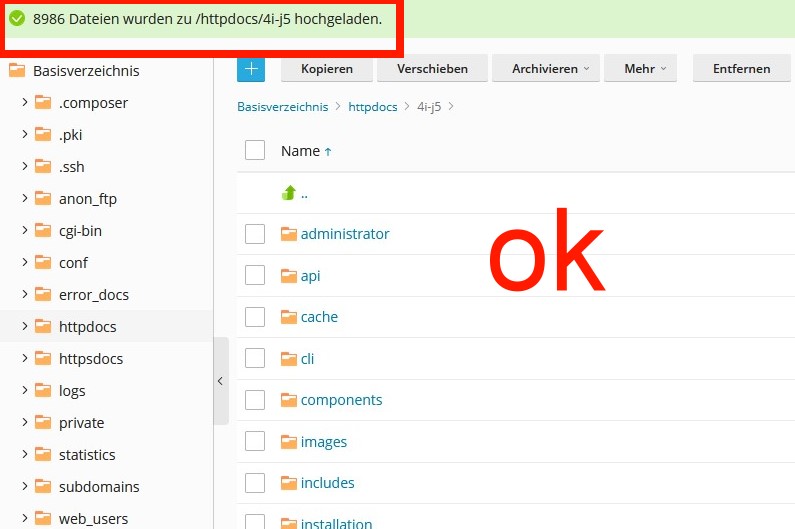
Schritt 2 - Joomla einrichten - Eingaben im Joomla Programm
TIPP
Von anfang an trage ich die Passwörter usw. in diese spezielle Tabelle ein, damit es später keine Porbleme gibt. Um Schreibfehler zu vermeiden, arbeite ich mit "Kopieren und Einfügen".
Im Browser ein neues Fenster oder einen neuen Reiter (ganz oben öffnen) und die Website Domain eingeben.
Dort öffnet sich das das Instalationsgerüst von Joomla und die nötigsten Daten müssen eingegeben werden.
9. Zuerst die Sprache anwählen (hat bei meiner Version nichts genutzt, ich habe es später im Backend umgestellt).
ACHTUNG. Immer wieder wählt jemand, der noch unerfahren ist (oder nicht Englisch kann) wenn die Auswahl in Englisch ist, "Dutch" und meint das sei Deutsch, das ist aber Nierdeländisch, also nach "German" suchen.
10. für die Website eine Namen eingeben.
12 Auf Zugang einrichten klicken (Nr. 11 fehlt, mein Fehler)
13. Nun den Namen des Benutzers eingeben "ADMIN", nicht dar Gleiche wie bei der Datenbank, selber festlegen,
genauso das Passwort für die Seite eingeben, es kann eigenes oder via Feld generiertes benutz werden, mindestens 12 Zeichen.
ACHTUNG: Passwort unbedingt notieren, es wieder herauszusuchen ist etwas kompliezierter.
14. Weiter mit "Datenbankverbindung einrichten"
15. Die Felder mit den Daten ausfüllen, die bei der Ertellung der Datenbank verwendet wurden. (Im Notfall nochmals eine Datenbank neu erstellen).
Wichtig: Sauber arbeiten. Fehleingaben können dazu führen, dass die Site nicht funkioniert.
Wichtg: Man kann nicht nachher eine neue leere Datenbank erstellen und mit einem bestehenden Joomla verbinden, es muss jetzt sein.
16. Auf "Joomla installieren" klicken.
Sollte bei der Installation angezeigt werden, dass es Probleme gebe, z.B. falsche PHP Version, muss Gegebenenfalls im Hostprogramm etwas nachgestellt werden, wenn nötig den Hostanbieter kontaktieren.
Das Programm installiert sich.
Alles geklappt, dann sieht es so aus.
Am Schluss kann man anwählen, ob man auf die fertige Seite oder das Login für den Hintergrund (Backend) gehen will. Sollte man zuerst auf die Frontseite gehen (Die normal erscheinende Webseite, kann man danach mit dem Zusatz /administrator zum Backend gehen für das Login.
Bearbeiten / Einstellungen der Website
Frontseite der Website, noch alles leer.
19. Backend direkt: www.DomainnameX.ch/administrator für das Login
20. Username und Passwort eingeben
21. Login inden Adminbereich. Hier kann man alles am einfachsten einstellen.
Sprache einstellen
Nach der Installation war das Joomla bei mir noch in Englisch. Also die Sprache noch umstellen.
Beim öffnen erscheint das Feld, ob man Informationen zur Verbesserungsunterstüzung weiterleiten will oder nicht. Das ist jedem selber überlassen.
Das Feld verschwindet. Das ist die Grundansicht.
Zur Spracheintellung
23. auf "System" gehen
24. "Language" (den obersten der 3) anklicken.
25. Oben "Install Language" anklicken.
26. Die Sprache einstellen
Nochmals ACHTUNG. Immer wieder wählt jemand, der noch unerfahren ist (oder nicht Englisch kann) wenn die Auswahl in Englisch steht, "Dutch" und meint das sei Deutsch, das ist aber Niederländisch, also nach "German" suchen.
Ich installiere auch als Schweizer immer das deutsche "German", weil ich Pobleme mit Plugins hatte, die das "Deutsch Schweiz" nicht unterstützen.
Die Sprache ist installier, ist aber noch nicht eingeschaltet.
28. Unter "System"
29. nochmals auf "Languages" klicken
30. Bei German den Kreis anklicken, der Stern hüpft von Englisch nach unten.
31. "Site" ist eingestellt
32. Alle noch in Englisch, im Adminbereich muss es noch umgestellt werden.
33. Auf "Admninistrator" umgestellt (der hier sichtbare Backendbereich)
34. Auch hier den Stern bei German setzen.
35. Der Text stellt auf Deutsch um.
TEMPLATE einstellen
Joomla 5 hat bei der Instalation ein Standart-Template
z.B. Die Anpassungen des Headers und Logos dieses Templates ist hier beschrieben
https://www.cms-joomla.ch/index.php/einstellungen/template-cassiopeia-header
Weiteres auf anderen Seiten.

























